WPS文本可用于根據(jù)各種紙張格式要求完成版面編排,這也要求您熟悉這款優(yōu)秀文字處理軟件的各種功能。根據(jù)作者多年的排版經(jīng)驗,結(jié)合實際操作中遇到的各種問題,本文將各種元素的使用技巧和注意事項歸納為以下幾點,希望能給讀者一些啟示。
論文編輯中涉及的概念在普通的單章文檔中使用不多,主要是章節(jié)、樣式、目錄等。這篇文章沒有過多地解釋它的基本概念。不熟悉的讀者請參考相關(guān)內(nèi)容。
1、長文檔處理在章節(jié)中,堅持使用風(fēng)格操作
這是一種有嚴(yán)格格式要求的紙張。為了達(dá)到嚴(yán)格的格式,不僅要求在每一個細(xì)節(jié)上都要執(zhí)行,而且整篇文章都要統(tǒng)一,特別是對于一些自然科學(xué)的文章。我們應(yīng)該如何確保頁面中相同的元素具有相同的格式?這是通過使用樣式來完成的。
樣式是格式屬性的集合,如具有一種或多種字體的段落,還包含反映文章層次結(jié)構(gòu)的大綱級別。不幸的是,許多人已經(jīng)從事Word排版工作多年,不知道什么是風(fēng)格。
舉例說明如何使用樣式。圖表是寫作論文的常見格式要求。

WPS有內(nèi)置的預(yù)置樣式,用于格式化文章。首先,應(yīng)該根據(jù)需要修改相應(yīng)的樣式。論文的引言部分是“一級標(biāo)題”(文章的最高級別)和字體大小的要求。打開WPS文本樣式:“格式”-“樣式和格式”,在“標(biāo)題1”右側(cè)的下拉箭頭中選擇“修改”,并在彈出的“格式和樣式”窗口中將“標(biāo)題1”的格式更改為所需的格式。“標(biāo)題1”是WPS文本中的內(nèi)置樣式,它本身包含1的大綱級別。根據(jù)讀者文章的不同設(shè)置,預(yù)設(shè)樣式的格式可能不同,設(shè)置的樣式在本文檔中通常有效。
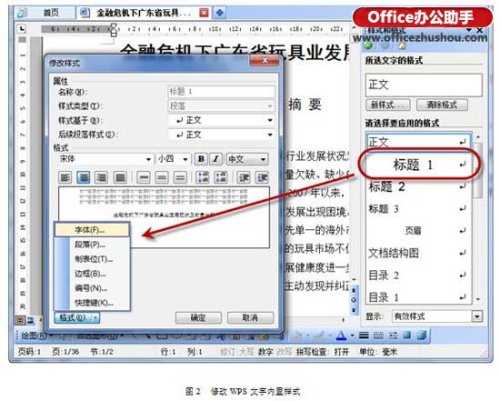
修改后的樣式會提前在窗口中顯示它的外觀,然后如何將其應(yīng)用到章節(jié)的標(biāo)題中。許多讀者和朋友都是預(yù)先選定的,然后點擊相應(yīng)的樣式。事實上,大多數(shù)默認(rèn)樣式是針對段落的。只需將光標(biāo)放在段落中,并直接選擇相應(yīng)的樣式。您可以發(fā)現(xiàn)預(yù)設(shè)的文本屬性(如字體大小)和段落屬性(如段落間距和縮進)也會同時應(yīng)用,這是樣式的快捷方式。
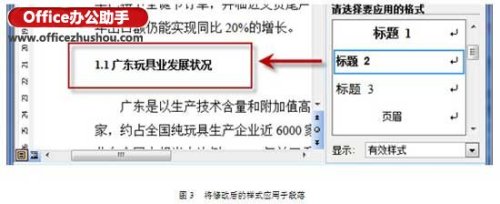
了解風(fēng)格設(shè)置的原則后,下一步是仔細(xì)地依次將論文的每個部分應(yīng)用到風(fēng)格中。這是一絲不茍且不可或缺的一步。這樣做的好處是,當(dāng)你發(fā)現(xiàn)某個地方不符合要求,需要在以后進行修改時,只要你直接修改樣式,所有相應(yīng)的部分都會在同一時間被修改而不需要人工重復(fù)。
使用樣式的意義還在于為目錄的排列鋪平道路,因為目錄是基于大綱級別的,標(biāo)題樣式都預(yù)先設(shè)置了大綱級別,因此對于不熟悉單獨設(shè)置大綱級別的讀者來說,可以省去學(xué)習(xí)步驟。
2、多層次項目數(shù)量,巧妙利用項目數(shù)量
例如,如果您打開自動編號功能(默認(rèn)情況下打開WPS文本),當(dāng)您在書寫過程中輸入項目時,您輸入的輸入符號為“1”當(dāng)您在此條目末尾輸入下一個條目時,它將自動為“2”;3.……”.這個非常方便的功能有時會困擾許多讀者和朋友,而且它的使用仍然有一定的技巧。以下是如何使用多級符號的概述。
默認(rèn)情況下,WPS會打開自動編號。當(dāng)您在段落開頭輸入“1”、“1”、“1”等符號時,如果后面跟有內(nèi)容,當(dāng)您輸入下一個段落時,它將自動繼續(xù)編號。這是編輯過程中讀者和朋友最常見的遭遇。請注意,如果您不想自動編號,可以關(guān)閉此功能,或者在出現(xiàn)新的序列號時按下刪除鍵。
要關(guān)閉此功能,請選擇菜單欄中的工具-選項。
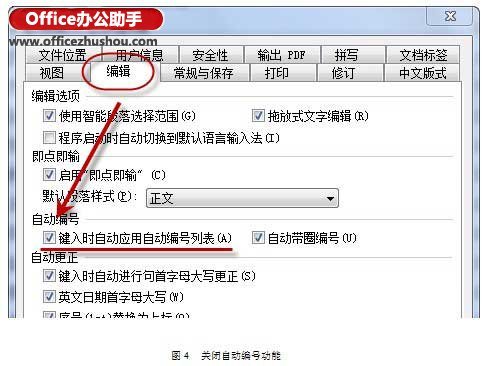
最好輸入每個項目,并在輸入相同級別的內(nèi)容后寫入下一級別的內(nèi)容。這樣做的好處是,當(dāng)我們使用自動編號時,我們不需要調(diào)整級別并按順序進行。
需要寫下一級內(nèi)容,只要光標(biāo)停留在內(nèi)容編號完成后并按下” Tab “鍵,WPS附帶多組多級編號列表,下面是一個例子。
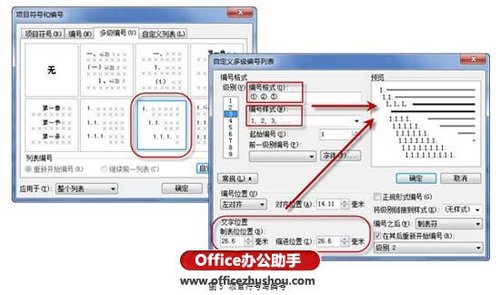
這是一個逐步縮進的多級數(shù)字。可見,多級數(shù)字由“數(shù)字格式”和“數(shù)字樣式”組成。編號格式主要是編號的表示形式,如右下角是否有圓點。這里的調(diào)整可以實時反映預(yù)覽中看到的效果。編號樣式指的是用來形成數(shù)字的數(shù)字符號,如“一、二、…”或“(1)、(2)、”。
每次調(diào)整時,請在左側(cè)指定適當(dāng)?shù)摹凹墑e”。此外,如果您對符號或文本的位置不滿意,可以在“編號位置”和“文本位置”中對其進行調(diào)整,其中“位置”類似于縮進第一行的概念,“制表位”表示內(nèi)容與編號的距離,“縮進位置”表示內(nèi)容延伸到第二行的縮進距離。沒有必要詳細(xì)研究這些概念。你可以通過調(diào)整它們來看到區(qū)別。
選擇了多級編號的表示形式后,以下是如何將其應(yīng)用于段落。請記住兩個關(guān)鍵的操作方法:“制表”和“移位制表”。大多數(shù)讀者都熟悉前者的“降級”和后者的“升級”操作。靈活控制這兩個操作對您使用多級編號非常有幫助。
客觀地說,這確實是一個非常實用的功能,但有時它會給我們帶來麻煩,尤其是當(dāng)它涉及到多層標(biāo)題時。大多數(shù)讀者很容易混淆,所以作者給出了一個建議,除非你非常熟悉多級目錄的排列和調(diào)整,最好是使用手動排列的多級符號,結(jié)合大綱級別或預(yù)設(shè)樣式設(shè)置,也可以很好地完成編號任務(wù)。
3、特殊表格處理,掌握邊界線設(shè)置
在科技論文中,通常需要標(biāo)準(zhǔn)的三線網(wǎng)格,即沒有垂直線,內(nèi)容區(qū)域和左右邊框都是隱藏的。請注意,我使用“隱藏”一詞是因為我看到的是一個完整的表單,盡管它是一個三線網(wǎng)格,并且具有表單的所有屬性。

為了達(dá)到這個效果,我已經(jīng)看到一些讀者使用回車和添加水平線對象來制作水平線。更常見的情況是,我無法靈活地使用表屬性。
請讀者和朋友注意,最復(fù)雜的表格是通過合并和調(diào)整行和列位置以及設(shè)置最基本表格的單元格邊框獲得的,三線網(wǎng)格也不例外。掌握設(shè)置表格邊緣的最基本方法非常重要。
首先插入一個普通表格并完成內(nèi)容填充。
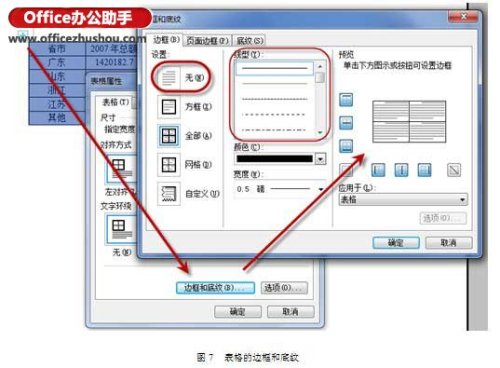
右鍵單擊表格,在彈出菜單中選擇“表格屬性”,并在“表格”選項卡中選擇“邊框和底紋”。注意右邊的“預(yù)覽”,表格的形狀調(diào)整會實時顯示。調(diào)整的內(nèi)容是線條的有無、線型、顏色和寬度。因為有許多東西要從三線網(wǎng)格中移除,我們開始在邊框設(shè)置中選擇“無”。可以看到,表格的邊框變成灰色,打印時不會顯示。






